Comment compter toutes les cellules contenant une valeur/des données dans une plage sous Excel ?
Parfois, vous pouvez saisir des données de manière aléatoire dans des cellules d'une plage sous Excel, et vous souhaitez compter le nombre total de cellules contenant une valeur ou des données. Comment faire cela facilement ? Cet article vous présentera plusieurs méthodes :
Compter toutes les cellules avec une valeur via la barre d'état
Compter toutes les cellules avec une valeur/des données à l'aide d'une formule
Compter et sélectionner toutes les cellules avec une valeur/des données grâce à Kutools pour Excel
 Obtenir le nombre de toutes les cellules avec une valeur dans la barre d'état
Obtenir le nombre de toutes les cellules avec une valeur dans la barre d'état
En réalité, nous pouvons obtenir directement depuis la barre d'état le nombre de toutes les cellules contenant une valeur dans la plage sélectionnée.
Sélectionnez la plage où vous compterez le nombre total de cellules contenant une valeur ou des données, et les résultats de somme/moyenne/comptage concernant toutes les cellules avec des données s'afficheront automatiquement dans la barre d'état. Voir capture d'écran :

 Compter toutes les cellules avec une valeur/des données à l'aide d'une formule
Compter toutes les cellules avec une valeur/des données à l'aide d'une formule
Nous pouvons appliquer la formule COUNTA pour compter le nombre de toutes les cellules contenant une valeur ou des données dans la plage spécifiée sous Excel.
Sélectionnez une cellule vide où vous placerez le résultat du décompte, entrez la formule =COUNTA(A1:F16) (A1:F16 est la plage spécifiée où vous compterez le nombre total de cellules contenant des données) et appuyez sur la touche Entrée .

Vous obtiendrez alors immédiatement le nombre total de cellules contenant une valeur/des données. Voir capture d'écran :

 Compter toutes les cellules avec une valeur/des données grâce à Kutools pour Excel
Compter toutes les cellules avec une valeur/des données grâce à Kutools pour Excel
Cette méthode présente l'utilitaire Sélectionner les cellules non vides de Kutools pour Excel afin de compter et sélectionner toutes les cellules contenant une valeur/des données dans la plage spécifiée sous Excel.
Kutools pour Excel - Regorge de plus de 300 outils essentiels pour Excel. Profitez de fonctionnalités IA définitivement gratuites ! Téléchargez dès maintenant !
Sélectionnez la plage où vous compterez et sélectionnerez toutes les cellules contenant une valeur/des données, puis cliquez sur Kutools > Sélectionner > Sélectionner les cellules non vides. Voir capture d'écran :

Vous verrez alors que toutes les cellules contenant une valeur sont sélectionnées, et une boîte de dialogue apparaît pour indiquer combien de cellules contenant une valeur il y a dans la plage sélectionnée. Voir capture d'écran :
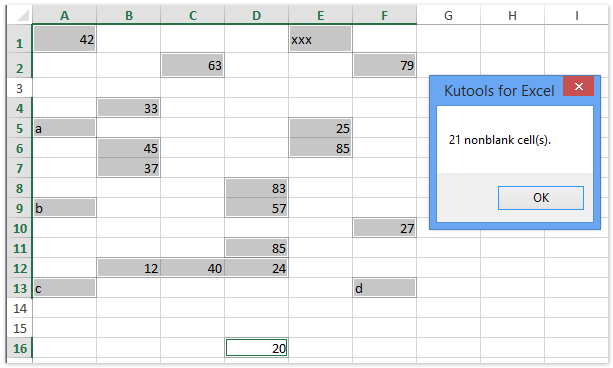
Cliquez sur le bouton OK pour fermer cette boîte de dialogue.
 Articles connexes :
Articles connexes :
Mettre en surbrillance une ligne si une cellule contient du texte/une valeur/vide sous Excel
Supprimer des lignes si des cellules sont vides dans une longue liste sous Excel
Entrer/Afficher un texte ou un message si des cellules sont vides sous Excel
Meilleurs outils de productivité pour Office
Améliorez vos compétences Excel avec Kutools pour Excel, et découvrez une efficacité incomparable. Kutools pour Excel propose plus de300 fonctionnalités avancées pour booster votre productivité et gagner du temps. Cliquez ici pour obtenir la fonctionnalité dont vous avez le plus besoin...
Office Tab apporte l’interface par onglets à Office, simplifiant considérablement votre travail.
- Activez la modification et la lecture par onglets dans Word, Excel, PowerPoint, Publisher, Access, Visio et Project.
- Ouvrez et créez plusieurs documents dans de nouveaux onglets de la même fenêtre, plutôt que dans de nouvelles fenêtres.
- Augmente votre productivité de50 % et réduit des centaines de clics de souris chaque jour !
Tous les modules complémentaires Kutools. Une seule installation
La suite Kutools for Office regroupe les modules complémentaires pour Excel, Word, Outlook & PowerPoint ainsi qu’Office Tab Pro, idéal pour les équipes travaillant sur plusieurs applications Office.
- Suite tout-en-un — modules complémentaires Excel, Word, Outlook & PowerPoint + Office Tab Pro
- Un installateur, une licence — installation en quelques minutes (compatible MSI)
- Une synergie optimale — productivité accélérée sur l’ensemble des applications Office
- Essai complet30 jours — sans inscription, ni carte bancaire
- Meilleure valeur — économisez par rapport à l’achat d’add-ins individuels